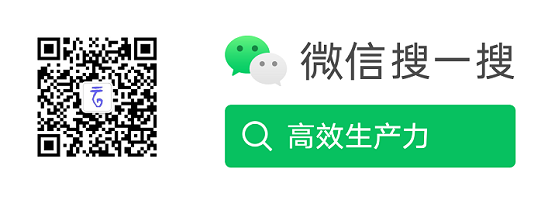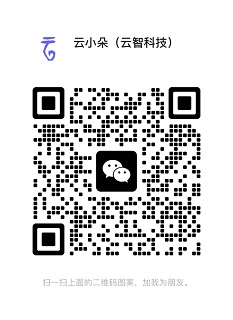葫芦模板办公
还在熬夜手写毕业证?为手写奖状抓狂?请柬写到手软?用葫芦模板 1 秒批量搞定!告别重复劳动!
葫芦模板按照固定格式批量生成样式相同内容不同的文档
2025/7/7
还在手工填写堆积如山的毕业证、奖状、请柬、荣誉证书?效率低、易出错、累到怀疑人生? 😫
试试「葫芦模板」吧! 它专为批量生成格式固定、内容不同的文档而生!无论是学校的运动会奖状、毕业证书,还是宴会请柬、公司荣誉证书,只需制作一次模板,准备好数据,轻轻一点,百份文档瞬间生成! 告别低效手工,拥抱智能高效!🚀
以运动会奖状为例,手把手教你如何轻松“秒产”百份奖状!

📝 第一步:创建你的“奖状模板.docx”
匹配纸张: 拿到你的实体奖状纸,测量奖状尺寸(长宽)。
在 WPS 中新建 奖状模板.docx
页面->纸张方向->横向,修改纸张为奖状纸张同样的横向。荣誉证书等可能会是纵向,根据实际设置。页面->纸张大小->其他页面大小,修改纸张为奖状纸张的长和宽。
框定内容区:在奖状纸上,用笔轻轻画出实际填写内容的区域(如下图绿色框)。
测量这个区域距离纸张上、右、下、左四个边的距离。

页面->页边距,输入刚才测量的四个值。这一步超关键! 确保你的模板只覆盖可写区域,避开装饰边框。填充内容 & 设置占位符:在文档的“内容区”内,填入奖状上固定不变的文字(如“特发此状,以资鼓励”)。

对于需要批量替换的信息(姓名、项目、名次等),使用 {占位符} 代替!占位符用字母或拼音,比如 {name}, {game}, {rank}。
精雕细琢: 调整字体、字号、行距、对齐方式,让它和最终奖状效果一模一样!
关键一步:收尾!
在模板文档的最后一行,务必插入一个“分页符” (插入 -> 分页)。这能防止批量生成时内容错位。
保存好你的 奖状模板.docx。
📊 第二步:秒速准备数据表格
打开神器「葫芦模板」: 启动软件。
导入模板: 把做好的 奖状模板.docx 拖到软件的 docx模板 区域。
获取数据表: 点击软件上的 获取xlsx模板 按钮。神奇的事情发生了!软件会自动在模板文件旁边生成一个 数据表格模板_奖状模板.xlsx 文件。
填鸭式(轻松)填充: 打开这个 Excel 文件,你会看到列标题正是你模板里用的占位符(如 name, game, rank)。现在,只需要按行填入每位获奖者的具体信息即可!一人一行,清晰明了。
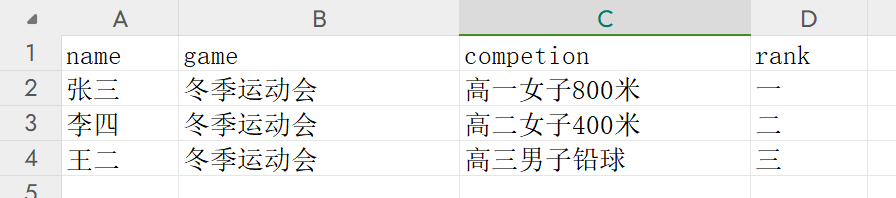
⚡ 第三步:见证奇迹!一键生成百份奖状
回到「葫芦模板」软件:
选择生成方式:
勾选 合并成一个文件: 所有奖状生成在一个大Word文档里,方便一次性连续打印!超省心!
不勾选: 每张奖状生成单独的Word文件,存放在“结果”文件夹。
导入数据: 把填好的 数据表格模板_奖状模板.xlsx 拖到软件的 数据表格 区域。
激动时刻:点击 生成! 软件开始飞速工作!
生成结果在哪?
合并文件: 在 奖状模板.docx 同一个文件夹里,找到 合并_奖状模板.docx。打开它,所有奖状整齐排列!🖨️
单独文件: 在 奖状模板.docx 同一个文件夹里,找到 结果 文件夹,里面就是一个个单独的奖状文档。
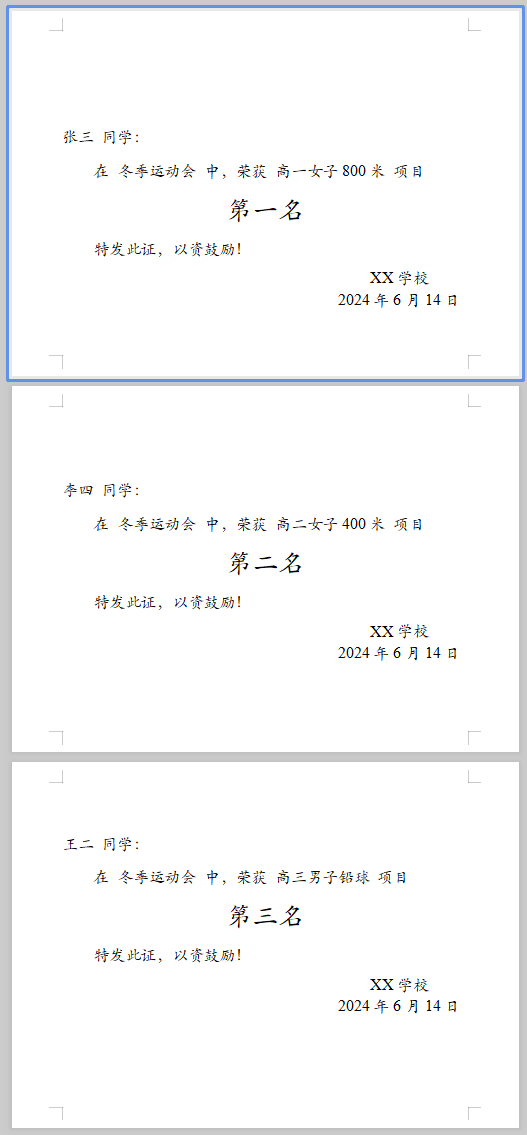

✅ 第四步:完美收官!检查 & 打印
先试打一张: 将一张空白奖状纸放入打印机,打印生成文档中的第一页。
仔细核对: 检查内容是否准确?位置是否完美居中?效果是否满意?
批量开印! 确认无误后,放入足量奖状纸,直接打印整个文档(合并文件)或依次打印单个文件(单独文件)!瞬间搞定所有!🎉
别再让重复劳动消耗你的时间和耐心!
葫芦模板——批量文档制作的终极解决方案! 毕业证、奖状、请柬、证书、通知单... 只要是固定格式的批量需求,它都能轻松驾驭!
效率翻百倍,出错率归零! 赶快试试吧,你会回来感谢我的! ✨